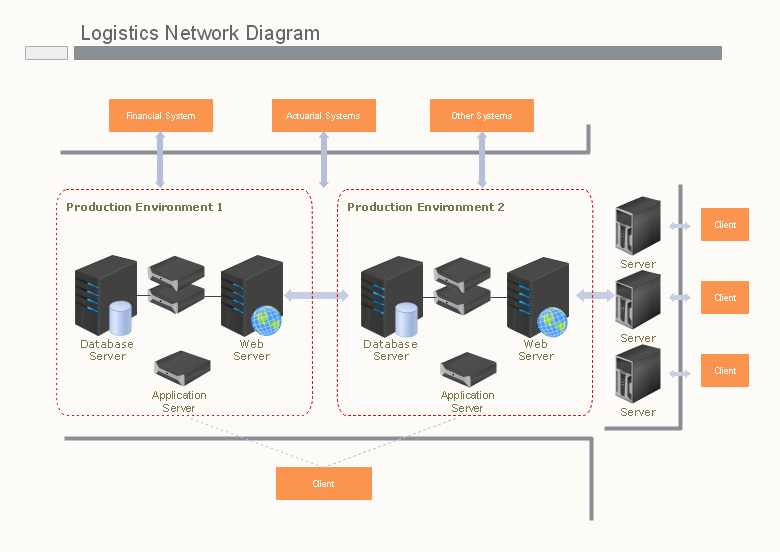快速创建基本网络图
打开亿图图示设计软件,新建网络图,在模板中选择基本网络图。
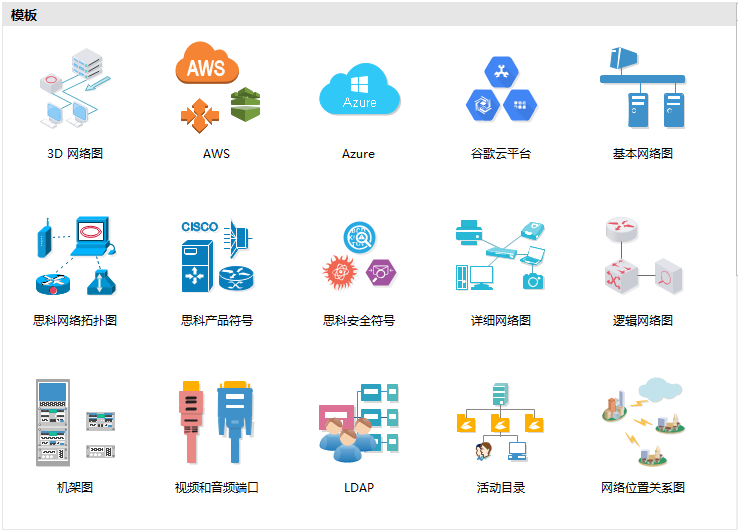
双击基本网络图模板或者选择下方例子中的网络图快速创建。
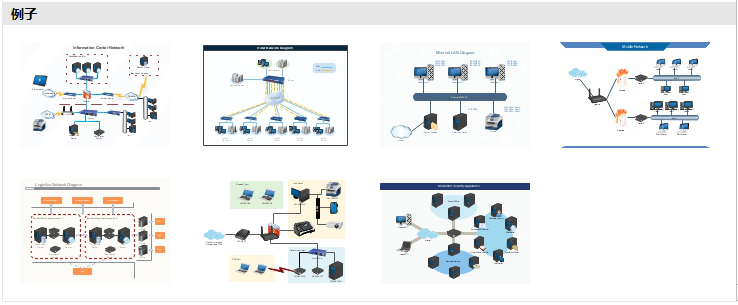
通过模板创建的网络图,打开后的绘图区域是空白的,左侧符号库中会默认打开相关的图形、符号;通过例子创建的则显示的示例图,可直接在上面进行修改。
创建基本图形
从左侧符号库中选择需要的图形,双击或者拖拽至绘图页。
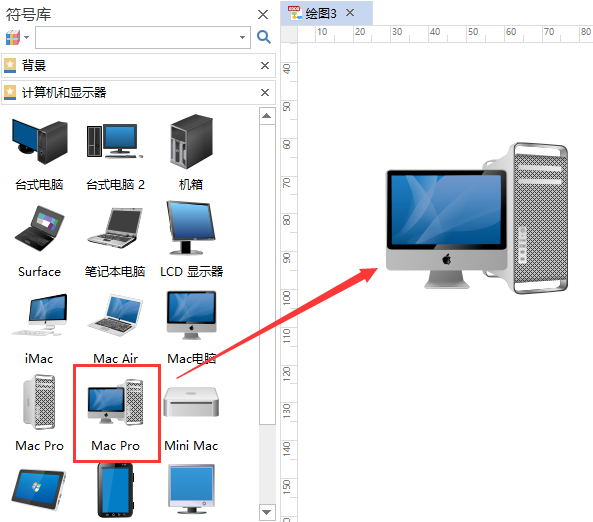
用连接线连接形状
在亿图中连接网络图形状非常容易。你可以直接利用以太网或环形网络形状自带的连接线,也可以用另外一组连接线工具。
1、选中以太网或环形网络,拖动一个黄色控制点到另外一个形状的连接点上;
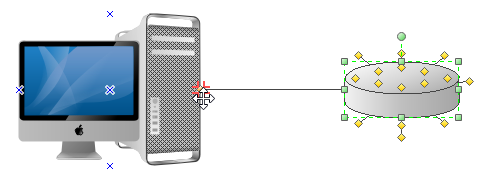
2、在开始菜单的基本工具栏,点击连接线工具。
将光标指向形状的任一连接点,连接点出现,按下鼠标左键拖出连接线。当连接点变成红色时,松开鼠标链接线就会自动吸附到图形上。
3、一键修改链接线样式。
在页面布局菜单栏下,在主题设置中点击连接线,选择需要的连接线风格就可以了。(已经画好的连接线需要全选连接线才能修改,还没画连接线的,设置好之后画出来的都是已经修改后的样式。)
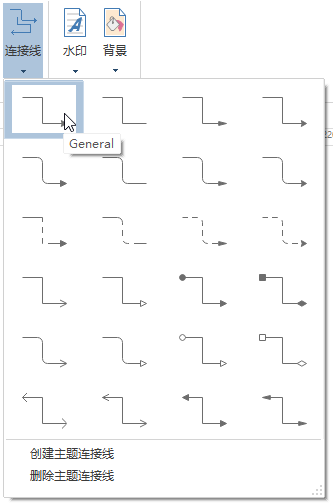
打开更多图库
方法1:点击符号库下方的图标,打开基本图库,选择需要的图库类型;
方法2:在软件上方的符号菜单栏中,点击预定义库,勾选所需图库类型,软件左侧的符号库就会同时打开该图库了;
方法2:直接在左侧符号库的搜索框中,输入需要图形的名称,不过这种方法不一定能搜出你需要的图。
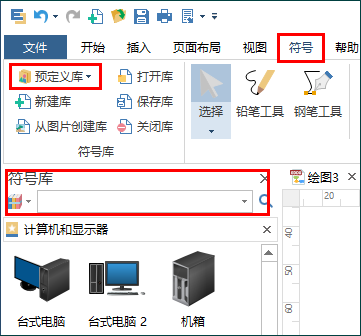
添加背景
1、在左侧符号库中打开背景图库,选中需要的背景图,拖拽到绘图页即可。
2、在页面布局中,点击背景设置,选择相应的背景颜色。
3、将自定义图片设置为背景。点击查看详细教程。
网络图示例
使用亿图软件,可以帮助你快速绘制出既专业,又美观的网络拓扑图,以下是软件中的示例,对于新手而言,可以作为参考之用。绘图不难,难的只是选择一款适合的工具!